- Dans l’onglet « Données de base », vous effectuez différents réglages:
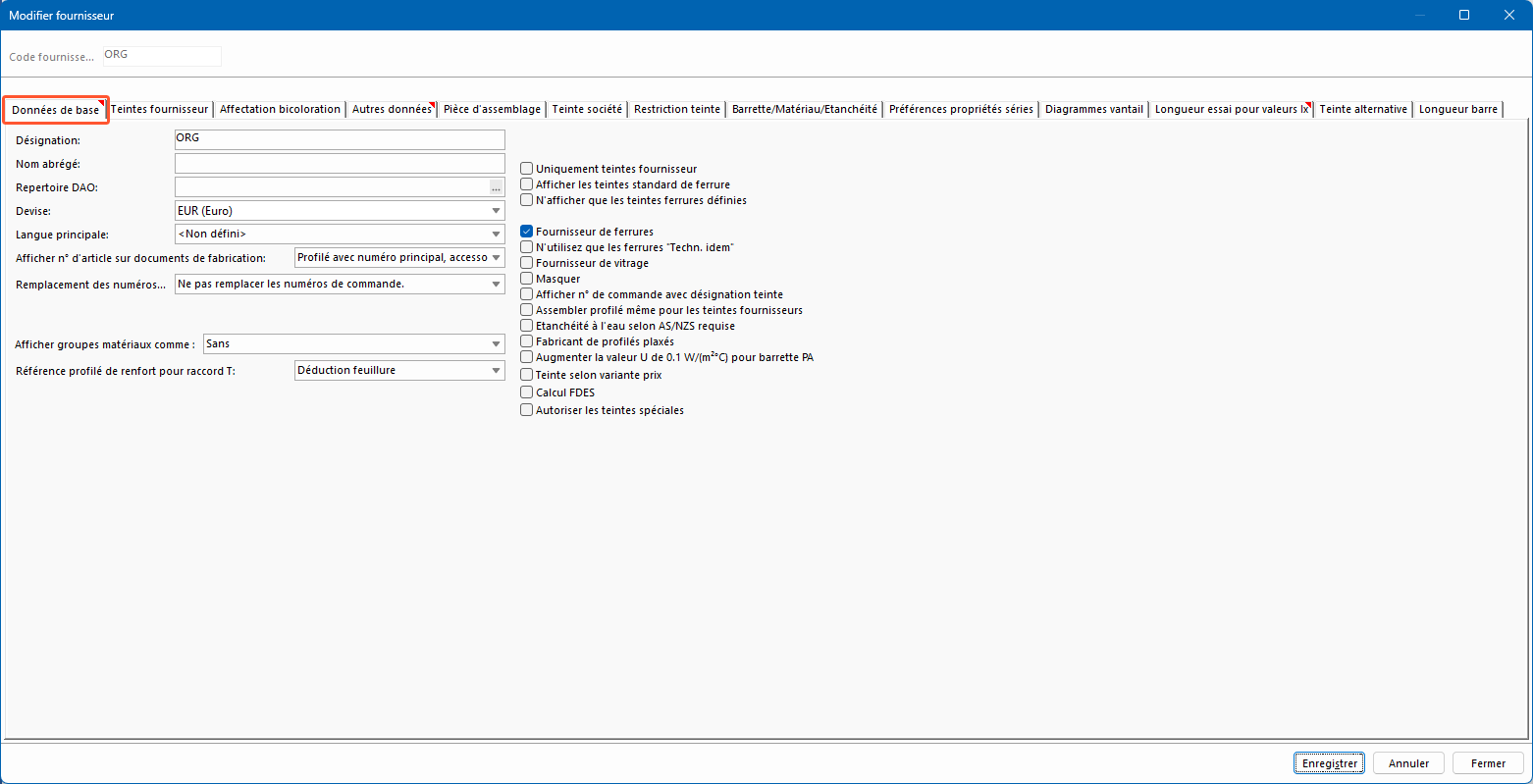
- Sous « Code fournisseur », saisissez une abréviation pour le fournisseur.
- Sous « Désignation », saisissez le nom du fournisseur.
- Saisissez « Nom abrégé » l’abréviation du fournisseur qui doit être affichée dans le programme et sur les impressions.
- Sous « Répertoire DAO », cliquez sur l’icône « … » pour enregistrer le chemin d’accès aux dessins.
- Déterminez la devise.
- Définissez la langue principale.
- Déterminez la représentation des numéros d’article sur les documents de fabrication. Les options suivantes sont à votre disposition:
- Profilé avec numéro principal, accessoire/ferrure avec numéro de teinte
- Tout avec numéro principal
- L’ensemble avec code couleur
- Définissez un format pour le « remplacement des numéros de commande ». Les options suivantes sont à votre disposition:
- Ne pas remplacer les numéros de commande
- Remplacer dans toutes les commandes les numéros de commande
- Ne remplacer les numéros de commande que dans EOS
- Choisissez sous « Afficher groupes matériaux comme » la manière dont ils doivent être affichés. Les options suivantes sont à votre disposition:
- Matériau
- Barrettage
- Joint
- Sans
- Déterminez la « référence profilé de renfort pour raccord T ». Les options suivantes sont à votre disposition:
- Vue extérieure
- Déduction feuillure
- En outre, vous pouvez activer/désactiver les fonctions suivantes:
- Uniquement teintes fournisseur
- Afficher les teintes standard de ferrure
- N'afficher que les teintes ferrures définies
- Fournisseur de ferrures
- N'utilisez que les ferrures « Techn. idem »
- Fournisseur de vitrage
- Masquer
- Afficher n° de commande avec désignation teinte
- Assembler profilé même pour les teintes fournisseur
- Etanchéité à l'eau selon AS/NZS requise
- Fabricant de profilés plaxés
- Augmenter la valeur U de 0,1 W/(m²°C) pour barrette PA
- Teinte selon variante de prix
Cet article vous a-t-il été utile ?
Oui
Non
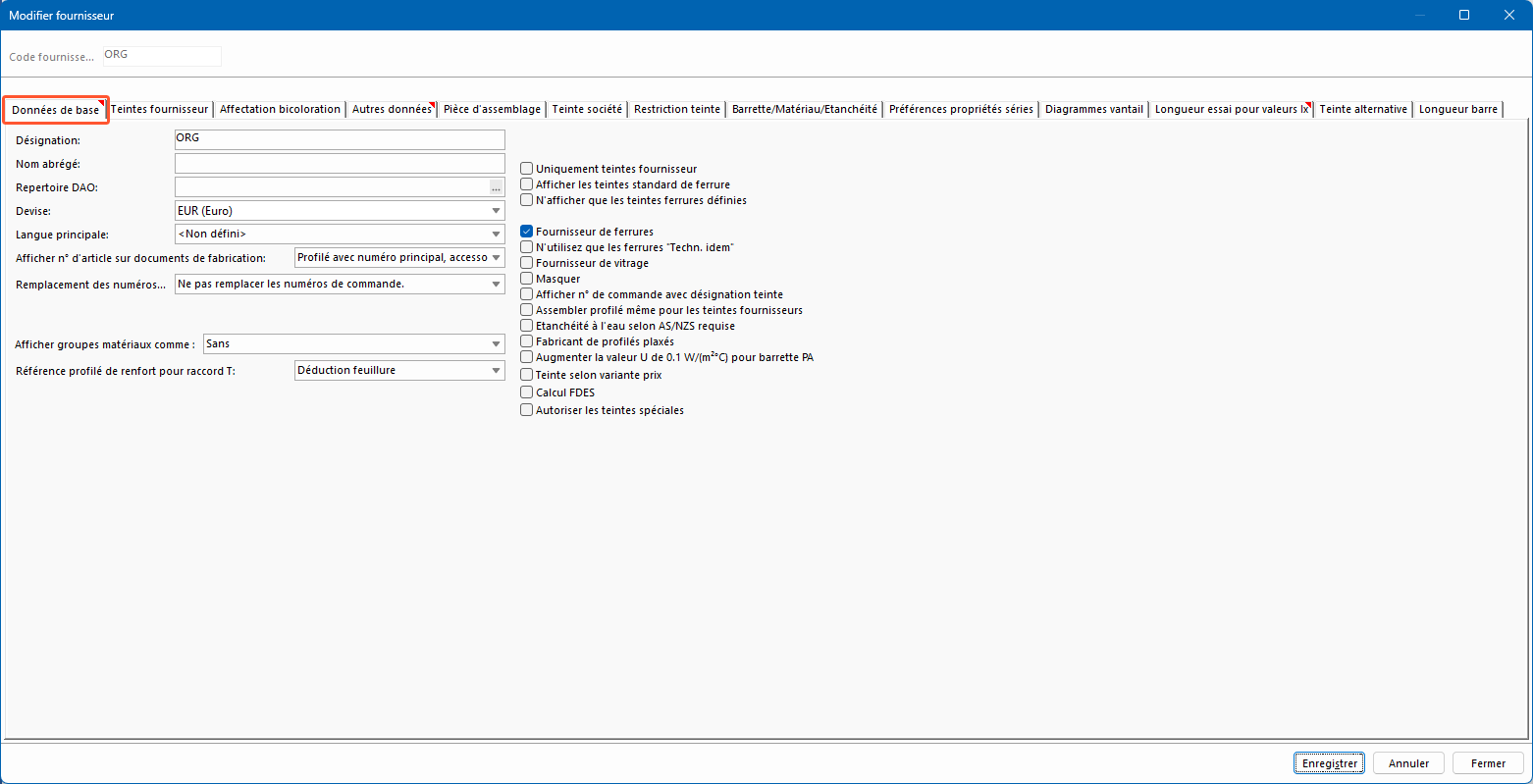


 Deutsch
Deutsch Français
Français